Содержание
Model Studio CS Кабельное хозяйство
БАЗА ДАННЫХ
База данных программы Model Studio CS Кабельное хозяйство включает в себя информацию по специализированному оборудованию, изделиям и материалам, применяемым для выполнения трехмерной модели кабельной раскладки. Данные об объектах базы хранятся в CADLib — Менеджере библиотек стандартных компонентов для линейки программ Model Studio CS, в основу которого положена СУБД Microsoft SQL Server. Объекты базы содержат необходимый набор параметров, используемых для выполнения расчетов, разработки проектных решений и оформления проектной документации.
База данных имеет настраиваемую систему классификаторов и выборок, которые помогают пользователю быстро найти необходимое оборудование, определиться с его типоразмерами, а также просмотреть его характеристики. Создавая классификаторы и выборки по заданным правилам, пользователь может сформировать нужное ему для работы отображение содержимого базы. Сформированные подобным образом классификатор или выборка отображаются в виде дерева папок, внутри которых находятся элементы, отвечающие заданным правилам.
Структура базы данных
Обладая интуитивно понятным интерфейсом, Менеджер библиотек стандартных компонентов позволяет не только управлять существующими объектами базы, но и создавать новые, редактировать их параметры, привязывать к ним графическое изображение.
Раздел базы данных «Кабельно-проводниковая продукция» содержит информацию по кабельной продукции, выпускаемой отечественными и зарубежными производителями. Для каждого кабеля здесь приведены сведения, необходимые при выполнении модели кабельной раскладки (тип, обозначение (модель), вес, наружный диаметр, материал изоляции, число и сечение жил), а также при подготовке проектных документов — кабельных журналов и спецификаций (номер ГОСТа или технических условий, код общероссийского классификатора продукции, наименование предприятия-изготовителя, полное наименование модели и т.д.).
Раздел базы данных «Кабельно-проводниковая продукция»
В разделе «Кабельные конструкции» собрана информация по кабельным конструкциям, из которых состоят сооружения для прокладки кабелей (лотки различных типов, углы поворотов в горизонтальной и вертикальной плоскости, тройниковые и крестообразные секции, стойки, консоли, скобы подвесные и т. д.).
д.).
Раздел базы данных «Кабельные конструкции»
В разделе «Оборудование с УГО» содержится информация по различному оборудованию, которое может быть задействовано при создании трехмерной модели. Большинство объектов оборудования имеет узлы подключения (точки, к которым будет подключен кабель). Каждому оборудованию присвоено свое условно-графическое обозначение (УГО) для корректного отображения на плане.
Раздел базы данных «Оборудование с УГО»
В программе возможно создание различных компоновочных решений (монтажных узлов), предлагаемых изготовителями. Зачастую одно и то же конструкторское решение может воплощаться разными способами. Программа Model Studio CS Кабельное хозяйство позволяет сформировать такие узлы из отдельных элементов базы и в дальнейшем использовать их при выполнении модели кабельной раскладки. Учет деталей и изделий, из которых состоит монтажный узел, осуществляется программой автоматически.
КОНСТРУИРОВАНИЕ КАБЕЛЬНЫХ КОНСТРУКЦИЙ
В программном комплексе Model Studio CS Кабельное хозяйство используются новейшие технологии трехмерного проектирования, уникальные разработки компании CSoft Development для линейки программ Model Studio CS, основанные на применении параметрических объектов. Графика изделия формируется из дву- и трехмерных графических примитивов, а их размеры задаются с помощью ряда параметров, имеющихся у описываемого изделия (длина, ширина, высота, глубина, радиус и т.д.). Используя эту технологию, пользователь может смоделировать кабельную трассу любой конфигурации, которая ему требуется: трубы, эстакады, лотки, короба, траншеи и т.д.
Графика изделия формируется из дву- и трехмерных графических примитивов, а их размеры задаются с помощью ряда параметров, имеющихся у описываемого изделия (длина, ширина, высота, глубина, радиус и т.д.). Используя эту технологию, пользователь может смоделировать кабельную трассу любой конфигурации, которая ему требуется: трубы, эстакады, лотки, короба, траншеи и т.д.
Проектирование кабельных конструкций осуществляется очень легко: требуется только выбирать нужные детали из базы данных и размещать их на модели. Все кабельные конструкции — это «умные» объекты программы, способные автоматически определять в пространстве свое положение относительно друг друга. Например, достаточно потянуть лоток за «ручку» — и он растянется на требуемую длину; аналогично ведут себя и кабельные эстакады. Всё это и ряд других уникальных функций обеспечивают максимальное удобство и скорость при конструировании кабельных трасс. Кабельные конструкции Model Studio CS можно копировать, перемещать, поворачивать — на них распространяются все функции и команды AutoCAD/nanoCAD.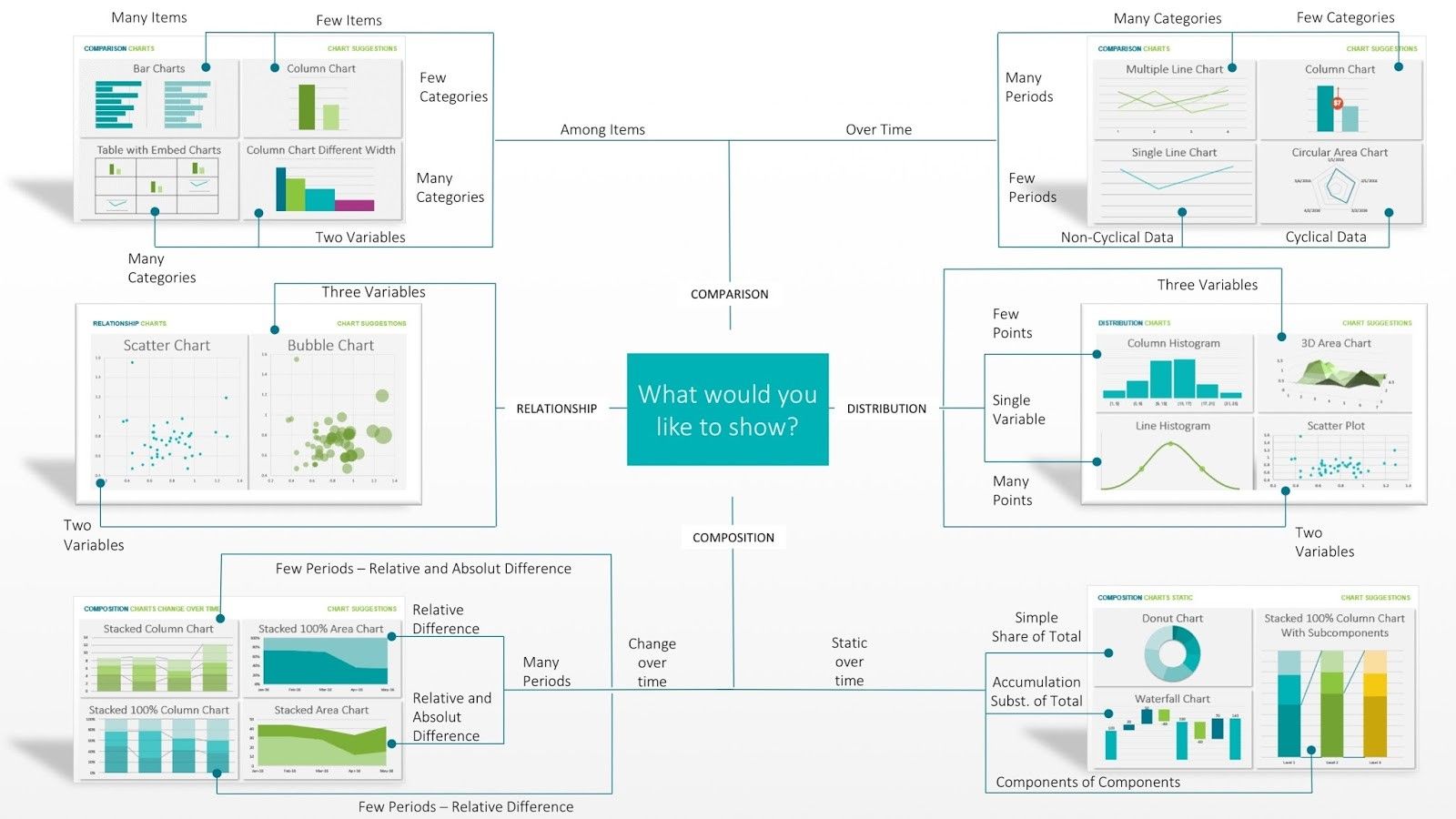
Проектирование кабельных конструкций
РАСКЛАДКА КАБЕЛЯ
При условии, что проект компоновки оборудования выполнен, например, в Model Studio CS Трубопроводы или Model Studio CS ОРУ, трассировка и раскладка кабелей не займут много времени. Объясняется это тем, что все технологическое, высоковольтное оборудование, размещаемое в моделях Model Studio CS, уже имеет специальные контакты для подключения кабелей. Но даже если такого проекта нет, компоновку оборудования можно выполнить средствами Model Studio CS Кабельное хозяйство, используя при этом либо трехмерную модель AutoCAD/nanoCAD, либо обычный план расположения оборудования.
Редактор соединений для подключения кабелей
Все кабели подразделяются на группы; каждая из этих групп имеет свои условия раскладки, которые могут быть изменены проектировщиком.
Перечень кабельных групп
Достаточно выбрать из базы данных кабель, указать оборудование, которое необходимо подключить между собой, выбрать кабельную группу для подключаемого кабеля, а затем нажать ОК.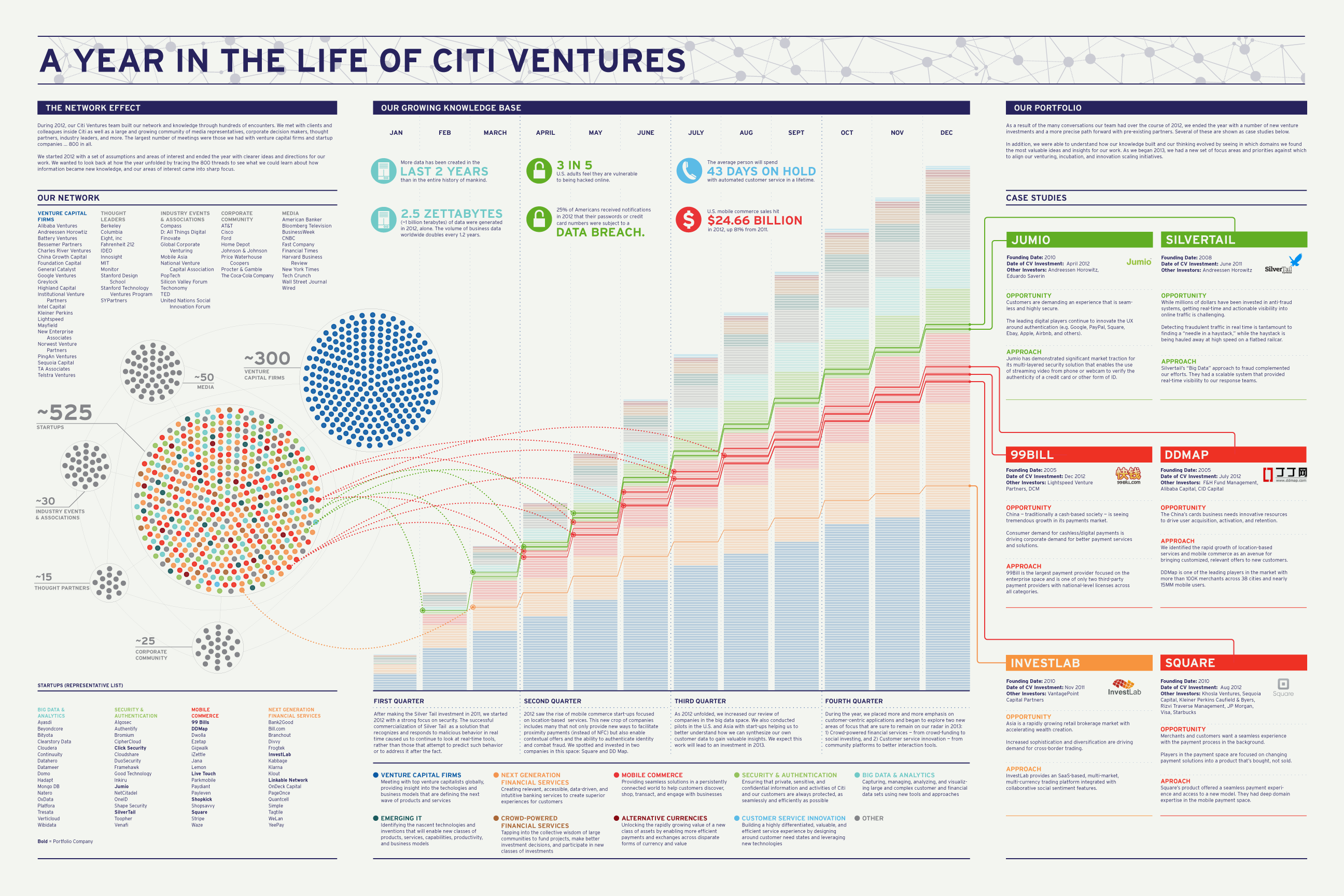 Model Studio CS Кабельное хозяйство определяет кратчайший путь по трассам от одного объекта до другого. На поиск пути действуют различного рода ограничения, такие как наличие на данной трассе ранее проложенных кабелей, тип, группа и марка проложенных кабелей, имеющееся на полке или трассе место для укладки кабеля, раскладывается резервный или резервируемый кабель и т.д. Учитываются все содержащиеся в ПУЭ-7 требования, которые предъявляются к раскладке. Можно раскладывать кабели последовательно, один за другим, отслеживая процесс их укладки, а можно выделить группу объектов и проложить сразу несколько кабелей. Model Studio CS Кабельное хозяйство содержит ряд функций корректировки и редактирования проложенных кабелей. Например, вы можете выбрать на модели кабель и переложить его на другую трассу или полку либо запустить команду Проложить, но при этом запретить прохождение данного кабеля по указанным трассам. Программа мгновенно выдает оптимальный результат, что позволит вам принять наилучшее проектное решение.
Model Studio CS Кабельное хозяйство определяет кратчайший путь по трассам от одного объекта до другого. На поиск пути действуют различного рода ограничения, такие как наличие на данной трассе ранее проложенных кабелей, тип, группа и марка проложенных кабелей, имеющееся на полке или трассе место для укладки кабеля, раскладывается резервный или резервируемый кабель и т.д. Учитываются все содержащиеся в ПУЭ-7 требования, которые предъявляются к раскладке. Можно раскладывать кабели последовательно, один за другим, отслеживая процесс их укладки, а можно выделить группу объектов и проложить сразу несколько кабелей. Model Studio CS Кабельное хозяйство содержит ряд функций корректировки и редактирования проложенных кабелей. Например, вы можете выбрать на модели кабель и переложить его на другую трассу или полку либо запустить команду Проложить, но при этом запретить прохождение данного кабеля по указанным трассам. Программа мгновенно выдает оптимальный результат, что позволит вам принять наилучшее проектное решение.
Визуальное отслеживание прокладки кабеля на виде сверху
Визуальное отслеживание прокладки кабеля в трехмерном пространстве
Выполнение команды Проложить для прокладки кабеля вручную
ПОЛУЧЕНИЕ ТАБЛИЧНОЙ ДОКУМЕНТАЦИИ
Спецификацию на оборудование, кабели и кабельные конструкции можно вывести в требуемый формат выходного документа. С перечнем и количеством примененных изделий вы можете в реальном времени ознакомиться непосредственно в программе — для этого предназначен специализированный инструмент, называемый спецификатором.
Просмотр спецификации в спецификаторе
Выведенная спецификация в формате Excel
Кабельный журнал также можно отслеживать в реальном времени или вывести в требуемый формат выходного документа.
Кабельный журнал, сохраненный в формате RTF
Кабельный журнал в формате Excel
Аналогичным образом можно отслеживать в реальном времени или вывести в требуемый формат выходного документа ведомость объемов работ.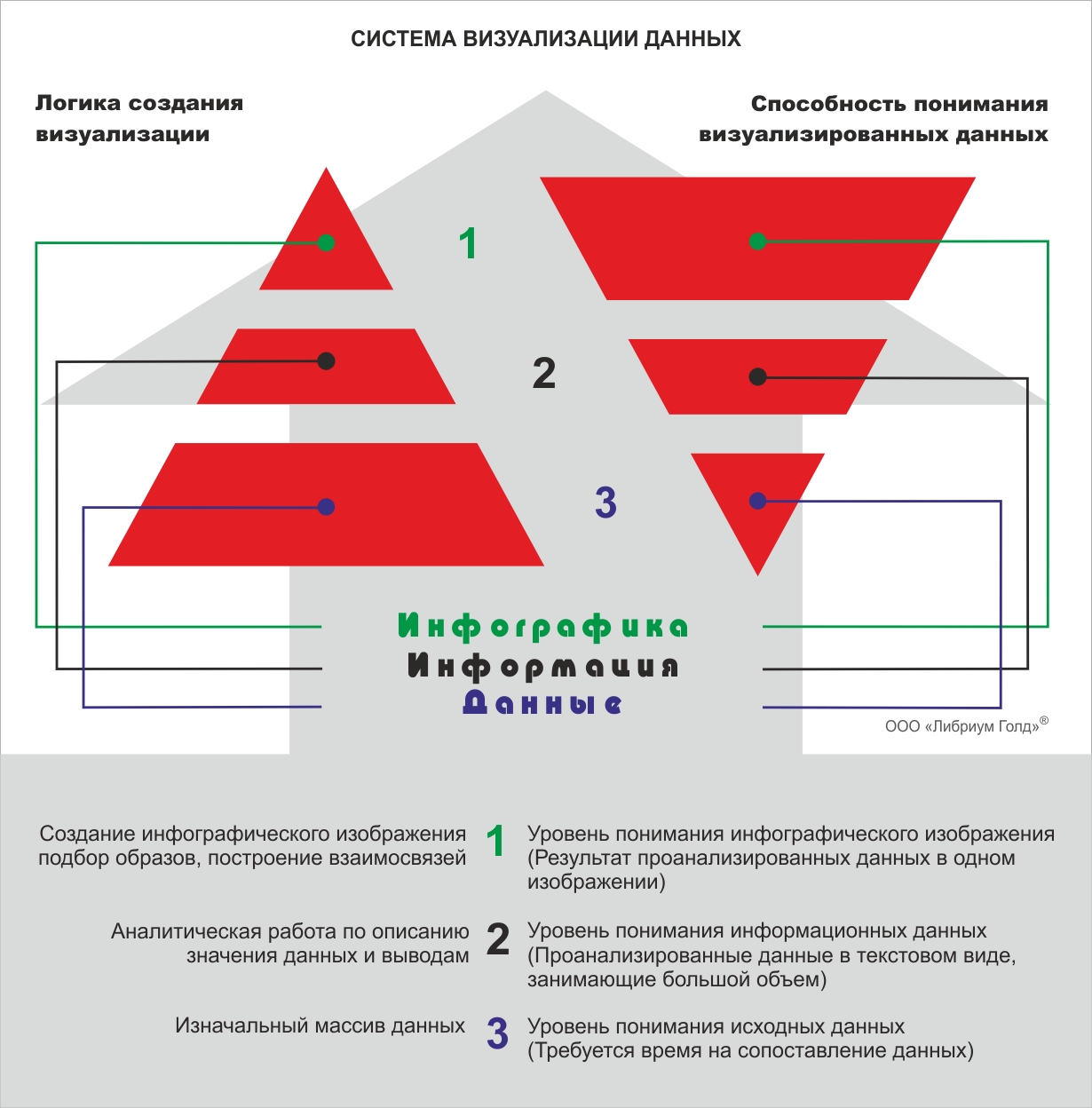
Ведомость объемов работ в формате Excel
Получение графической документации
Получение плана трасс и сечений по кабельным конструкциям с выносками, обозначениями, подписями также не составляет труда. Достаточно указать места сечений, при этом программа автоматически проставляет выноски с позициями кабелей, проложенных в данном месте.
Изображение части плана с сечениями и выносками к кабелям
По каждому сечению можно получить отдельный чертеж, разрез, на котором будут отображены кабельные конструкции и кабели. Программа предложит проставить выноски с позициями кабелей, проходящих по каждой из конструкций, и высотную отметку, автоматически проставит размеры. Также можно будет вручную добавить выноски к кабельным конструкциям.
Изображение разреза с выносками
Разрез трассы при расположении кабельных конструкций с двух сторон
План эстакады с разрезами
План эстакады с разрезами
Визуализация списка | The Grasshopper Primer, третье издание
1.
 4.5. Визуализация списка
4.5. Визуализация списка
Примеры файлов, которые сопровождают этот раздел: http://grasshopperprimer.com/appendix/A-2/1_gh-files.html
Понимание списков в Grasshopper может быть затруднено без возможности видеть поток данных от одного компонента к другому. Существует несколько способов визуализации списков, которые могут помочь понять данные и управлять ими.
Существует множество различных способов визуализации списка данных. Самый распространенный способ — создать некоторую геометрию со списком данных. Соединив выход R компонента Range с входом Y компонента Construct Point, мы можем увидеть массив точек в направлении Y.
Давайте посмотрим на некоторые компоненты, которые могут помочь нам понять данные.
1.4.5.1. КОМПОНЕНТ СПИСКА ТОЧЕК
Компонент «Список точек» является чрезвычайно полезным инструментом для визуализации порядка набора точек в списке. По сути, компонент «Список точек» помещает номер элемента указателя рядом с геометрией точки в окне просмотра.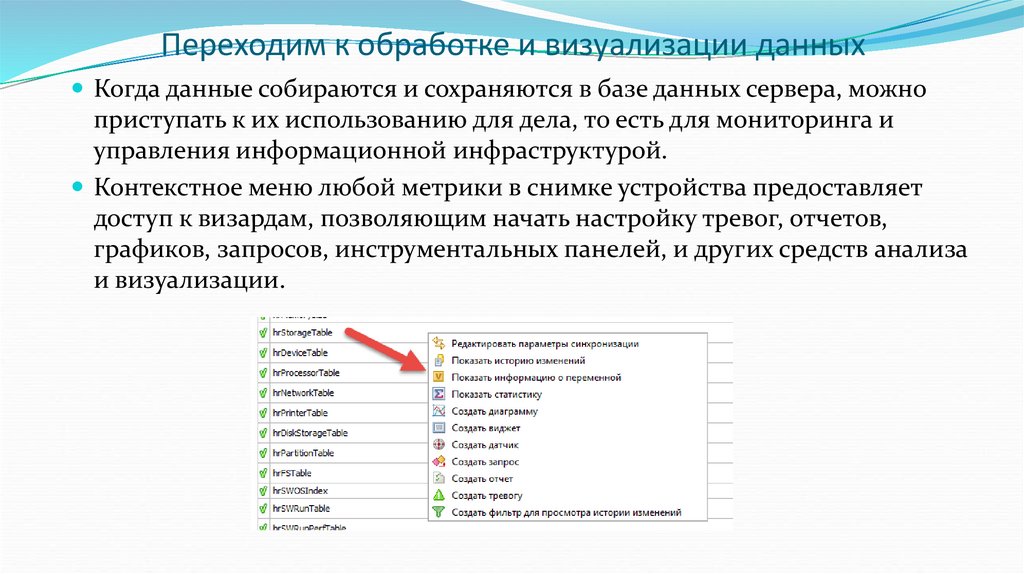 Вы также можете указать, хотите ли вы рисовать числовые метки, соединительные линии или размер текстовых меток.
Вы также можете указать, хотите ли вы рисовать числовые метки, соединительные линии или размер текстовых меток.
Вы можете визуализировать порядок набора точек с помощью компонента «Список точек».
1.4.5.2. ТЕКСТОВЫЕ ТЭГИ
Компонент текстового тега позволяет рисовать небольшие строки (строка представляет собой набор символов ASCII) в окне просмотра в качестве элементов обратной связи. Текст и местоположение задаются в качестве входных параметров. Когда текстовые теги запекаются в сцене, они превращаются в текстовые точки. Еще одна интересная особенность текстовых тегов заключается в том, что они не зависят от области просмотра. Это означает, что теги всегда обращены к камере (включая виды в перспективе) и всегда остаются одного размера на экране независимо от настроек масштабирования.
Вы можете визуализировать любую строковую информацию в окне просмотра с помощью компонента Text Tag. В этой настройке мы решили отобразить значение каждой точки поверх местоположения каждой точки.
Мы могли бы назначить любой текст для отображения.
Компонент Text Tag 3d работает очень похоже на компонент Text Tag.
Они отличаются тем, что когда 3D-объекты Text Tag запекаются в сцену, они становятся текстовыми объектами в Rhino. Масштаб шрифта Text Tag 3d также можно контролировать с помощью ввода (который недоступен в компоненте Text Tag).
Вы можете использовать компонент Text Tag 3d для визуализации информации, такой как текстовый объект в Rhino.
1.4.5.3. ЦВЕТ
Еще одна вещь, которую мы можем сделать для визуализации данных списка, — назначить цвет геометрии. Grasshopper имеет ограниченные возможности «рендеринга», но мы можем управлять простыми настройками Open GL, такими как цвет, зеркальный цвет, прозрачность и т. д. Значение L0 представляет нижний конец (левую сторону) градиента, тогда как значение L1 представляет верхний конец ( правая сторона). Эти значения соответствуют началу и концу нашего домена. t-значения — это элементы в списке, которые будут отображены где-то в пределах диапазона L0 и L1. Результатом градиента является список значений цвета RGB, соответствующих каждой точке в нашем списке. Щелкните правой кнопкой мыши градиент, чтобы установить один из наборов градиента, или определите свой собственный, используя точки узла цвета.
t-значения — это элементы в списке, которые будут отображены где-то в пределах диапазона L0 и L1. Результатом градиента является список значений цвета RGB, соответствующих каждой точке в нашем списке. Щелкните правой кнопкой мыши градиент, чтобы установить один из наборов градиента, или определите свой собственный, используя точки узла цвета.
- Очки
- Список точек
- Текстовый тег
- Текстовый тег 3D
- Предварительный просмотр пользовательского цвета
Основные типы диаграмм для визуализации данных
Диаграммы являются важной частью работы с данными, поскольку они позволяют сжать большие объемы данных в удобном для понимания формате. Визуализация данных может дать понимание тем, кто впервые смотрит на данные, а также передать результаты другим, которые не будут видеть необработанные данные. Существует бесчисленное множество типов диаграмм, каждый из которых имеет разные варианты использования. Часто самой сложной частью создания визуализации данных является определение того, какой тип диаграммы лучше всего подходит для поставленной задачи.
Часто самой сложной частью создания визуализации данных является определение того, какой тип диаграммы лучше всего подходит для поставленной задачи.
Выбор типа диаграммы зависит от множества факторов. Какие типы показателей, функций или других переменных вы планируете отображать? Кто является аудиторией, перед которой вы планируете выступать — это просто первоначальное исследование для себя или вы представляете более широкую аудиторию? Какой вывод вы хотите, чтобы сделал читатель?
В этой статье мы предоставим обзор основных типов диаграмм, которые чаще всего предлагаются инструментами визуализации. С этими диаграммами у вас будет широкий набор инструментов для удовлетворения ваших потребностей в визуализации данных. Рекомендации о том, когда выбирать каждый из них в зависимости от варианта использования, описаны в следующей статье.
Основополагающая четверка
В своей книге «Покажи мне числа» Стивен Фью предлагает четыре основные кодировки числовых значений, указывающие позиционное значение с помощью полос, линий, точек и прямоугольников. Итак, мы начнем с четырех основных типов диаграмм, по одной для каждого из этих средств кодирования значений.
Итак, мы начнем с четырех основных типов диаграмм, по одной для каждого из этих средств кодирования значений.
Гистограмма
В гистограмме значения обозначаются длиной столбцов, каждый из которых соответствует измеряемой группе. Гистограммы могут быть ориентированы вертикально или горизонтально; вертикальные гистограммы иногда называют столбчатыми диаграммами. Горизонтальные гистограммы — хороший вариант, когда нужно построить много столбцов или метки на них требуют дополнительного места, чтобы их можно было прочитать.
Линейная диаграмма
Линейная диаграмма показывает изменения значений при непрерывных измерениях, например, сделанных с течением времени. Движение линии вверх или вниз помогает выявить положительные и отрицательные изменения соответственно. Он также может выявить общие тенденции, чтобы помочь читателю сделать прогнозы или прогнозы будущих результатов. Несколько линейных диаграмм также могут привести к другим связанным диаграммам, таким как спарклайн или график хребта.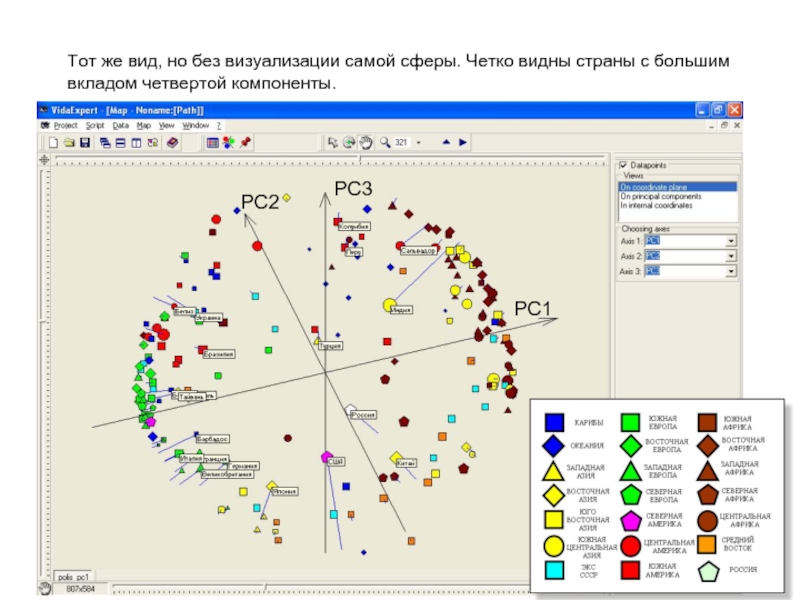
Точечная диаграмма
Точечная диаграмма отображает значения двух числовых переменных с помощью точек, расположенных на двух осях: по одной для каждой переменной. Диаграммы рассеяния — это универсальная демонстрация взаимосвязи между нанесенными на график переменными — независимо от того, является ли эта корреляция сильной или слабой, положительной или отрицательной, линейной или нелинейной. Диаграммы рассеяния также отлично подходят для выявления точек выбросов и возможных пробелов в данных.
Блочная диаграмма
В блочной диаграмме используются прямоугольники и усы для суммирования распределения значений в измеренных группах. Положения прямоугольника и концов усов показывают области, в которых находится большая часть данных. Чаще всего мы видим коробчатые диаграммы, когда у нас есть несколько групп для сравнения друг с другом; другие диаграммы с большей детализацией предпочтительнее, когда у нас есть только одна группа для построения.
Таблицы и отдельные значения
Прежде чем перейти к другим типам диаграмм, стоит уделить немного времени, чтобы оценить возможность отображения только необработанных чисел. В частности, когда у вас есть только одно число для отображения, простое отображение значения является разумным подходом к отображению данных. Когда точные значения представляют интерес для анализа, вы можете включить их в сопроводительную таблицу или с помощью аннотаций к графической визуализации.
Общие варианты
Дополнительные типы диаграмм могут возникать в результате изменения способов использования кодировок или включения дополнительных кодировок. Вторичные кодировки, такие как площадь, форма и цвет, могут быть полезны для добавления дополнительных переменных к более простым типам диаграмм.
Гистограмма
Если группы, изображенные на гистограмме, на самом деле являются непрерывными числовыми диапазонами, мы можем соединить столбцы вместе, чтобы создать гистограмму. Длина столбцов на гистограммах обычно соответствует количеству точек данных, а их шаблоны демонстрируют распределение переменных в ваших данных. Другой тип диаграммы, такой как линейная диаграмма, обычно используется, когда значение по вертикали не является подсчетом частоты.
Длина столбцов на гистограммах обычно соответствует количеству точек данных, а их шаблоны демонстрируют распределение переменных в ваших данных. Другой тип диаграммы, такой как линейная диаграмма, обычно используется, когда значение по вертикали не является подсчетом частоты.
Гистограмма с накоплением
Одной из модификаций стандартной гистограммы является разделение каждого столбца на несколько меньших столбцов на основе значений второй группирующей переменной, называемой гистограммой с накоплением. Это позволяет не только сравнивать значения основных групп, как на обычной гистограмме, но и иллюстрировать относительную разбивку каждой группы в целом на составные части.
Сгруппированная гистограмма
Если, с другой стороны, суб-гистограммы были помещены рядом в кластеры, а не в стопки, мы получили бы сгруппированную гистограмму. Сгруппированная столбчатая диаграмма не позволяет сравнивать итоги по основным группам, но гораздо лучше позволяет сравнивать подгруппы.
Точечный график
Точечный график похож на гистограмму в том смысле, что он показывает значения для различных категорийных групп, но кодирует значения на основе положения точки, а не длины столбца. Точечные диаграммы полезны, когда вам нужно сравнить категории, но нулевой базовый уровень не информативен и не полезен. Вы также можете думать о точечном графике как о линейном графике с удаленной линией, чтобы его можно было использовать с переменными с неупорядоченными категориями, а не только с непрерывными или упорядоченными переменными.
Диаграмма с областями
Диаграмма с областями начинается с той же основы, что и линейная диаграмма — точки значений, соединенные линейными сегментами, — но добавляется концепция гистограммы с штриховкой между линией и базовой линией. Эту диаграмму чаще всего можно увидеть в сочетании с концепцией суммирования, чтобы показать, как сумма изменилась с течением времени, а также как изменились вклады ее компонентов.
Диаграмма с двумя осями
Диаграммы с двумя осями накладываются на две разные диаграммы с общей горизонтальной осью, но с потенциально разными масштабами вертикальной оси (по одной для каждой диаграммы компонентов). Это может быть полезно, чтобы показать прямое сравнение между двумя наборами вертикальных значений, а также включить контекст переменной горизонтальной оси. Обычно используются разные типы базовых диаграмм, такие как комбинация столбцов и линий, чтобы избежать путаницы с различными шкалами осей для каждой компонентной диаграммы.
Пузырьковая диаграмма
Еще один способ показать взаимосвязь между тремя переменными — изменить точечную диаграмму. Когда третья переменная является категориальной, точки могут использовать разные формы или цвета для обозначения принадлежности к группе. Если точки данных каким-то образом упорядочены, точки также можно соединить с отрезками, чтобы показать последовательность значений. Когда третья переменная является числовой по своей природе, именно здесь появляется пузырьковая диаграмма.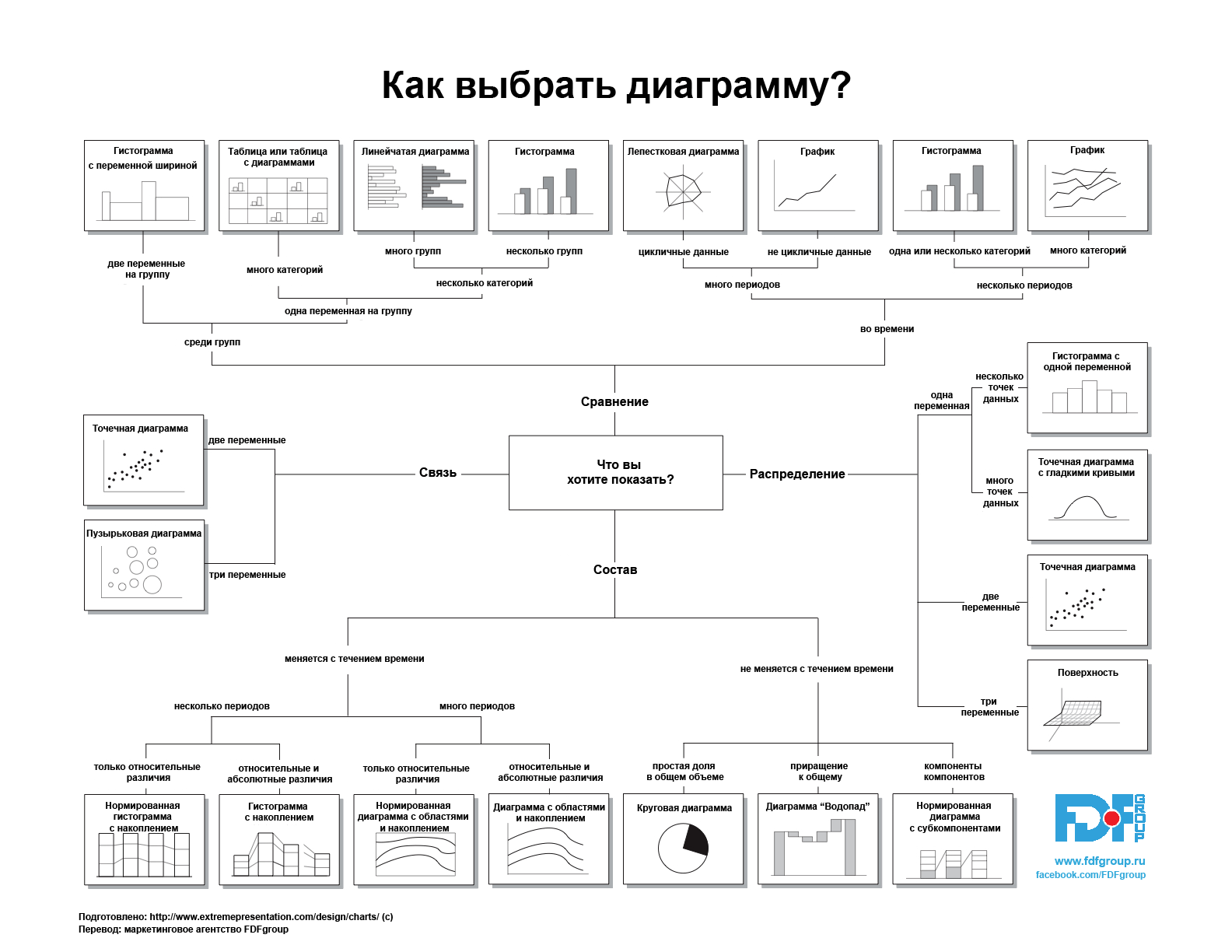 Пузырьковая диаграмма строится на базовой диаграмме рассеяния, когда значение третьей переменной определяет размер каждой точки.
Пузырьковая диаграмма строится на базовой диаграмме рассеяния, когда значение третьей переменной определяет размер каждой точки.
Кривая плотности
Кривая плотности или оценка плотности ядра — это альтернативный способ отображения распределения данных вместо гистограммы. Вместо того, чтобы собирать точки данных в ячейки частот, каждая точка данных вносит небольшой объем данных, совокупность которых становится кривой плотности. Хотя кривые плотности могут подразумевать некоторые значения данных, которые не существуют, они могут быть хорошим способом сгладить шум в данных, чтобы получить представление о сигнале распределения.
Скрипичный график
Альтернативой ящичковому подходу к сравнению распределения значений между группами является скрипичный график. На скрипичном графике каждый набор прямоугольников и усов заменяется кривой плотности, построенной вокруг центральной базовой линии. Это может обеспечить лучшее сравнение форм данных между группами, хотя и теряется при сравнении точных статистических значений.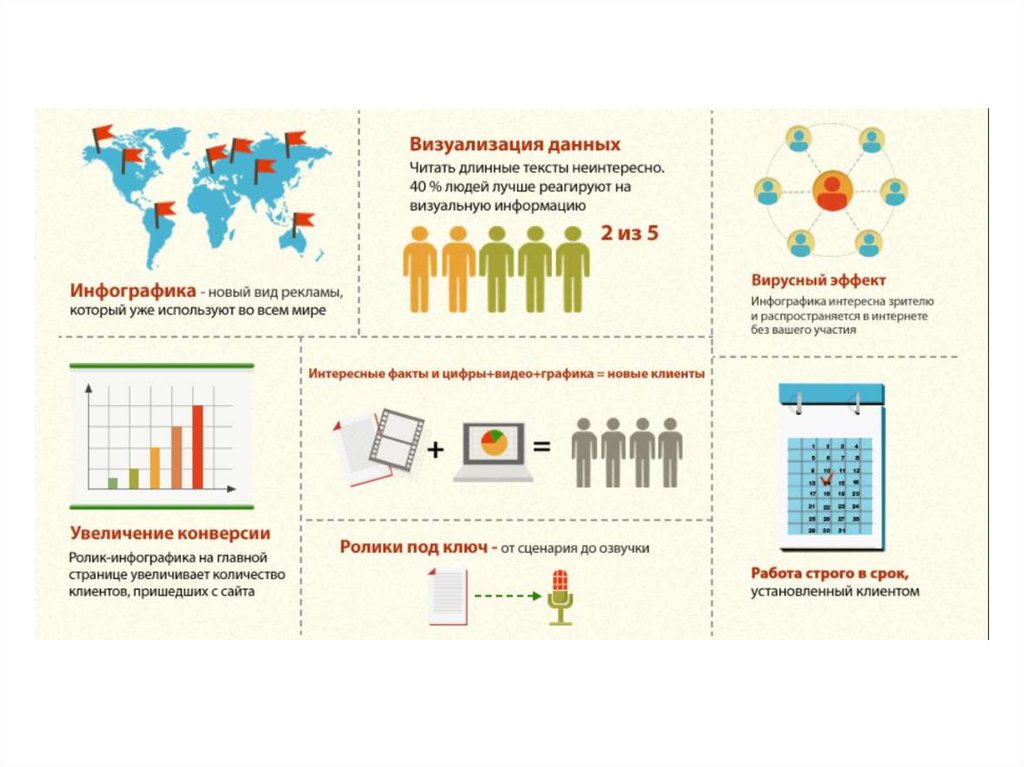 Частой вариацией для скрипичных сюжетов является добавление маркировки в виде прямоугольника поверх скрипичного сюжета, чтобы получить лучшее из обоих миров.
Частой вариацией для скрипичных сюжетов является добавление маркировки в виде прямоугольника поверх скрипичного сюжета, чтобы получить лучшее из обоих миров.
Тепловая карта
Тепловая карта представляет собой сетку значений, основанную на двух представляющих интерес переменных. Переменные оси могут быть числовыми или категориальными; сетка создается путем деления каждой переменной на диапазоны или уровни, как гистограмма или гистограмма. Ячейки сетки окрашиваются в зависимости от значения, часто более темные цвета соответствуют более высоким значениям. Тепловая карта может быть интересной альтернативой точечной диаграмме, когда нужно построить много точек данных, но плотность точек затрудняет просмотр истинной взаимосвязи между переменными.
Диаграммы специалиста
Существует множество дополнительных диаграмм, которые кодируют данные другими способами для конкретных случаев использования. Xenographics включает в себя коллекцию некоторых причудливых диаграмм, которые были созданы для очень конкретных целей. Тем не менее, у некоторых из этих диаграмм есть случаи использования, которые достаточно распространены, чтобы их можно было считать необходимым знать.
Тем не менее, у некоторых из этих диаграмм есть случаи использования, которые достаточно распространены, чтобы их можно было считать необходимым знать.
Круговая диаграмма
Вы можете быть удивлены, увидев, что круговые диаграммы изолированы здесь, в разделе «специалист», учитывая, насколько часто они используются. Однако в круговых диаграммах используется необычная кодировка, изображающая значения в виде областей, вырезанных из круглой формы. Поскольку круговая диаграмма обычно не имеет маркировки значений по периметру, обычно трудно получить четкое представление о точных размерах секторов. Тем не менее, круговая диаграмма и ее двоюродный брат кольцевая диаграмма преуспели в том, чтобы сообщить читателю, что сравнение частей с целым должно быть основным выводом из визуализации.
Воронкообразная диаграмма
Воронкообразная диаграмма часто используется в бизнес-контексте, где необходимо отслеживать посетителей или пользователей в конвейерном потоке. На диаграмме показано, сколько пользователей доходит до каждого этапа отслеживаемого процесса, исходя из ширины воронки на каждом этапе разделения. Сужение воронки помогает продать аналогию, но может запутать истинные коэффициенты конверсии. Гистограмма часто может выполнять ту же цель, что и воронкообразная диаграмма, но с более четким представлением данных.
На диаграмме показано, сколько пользователей доходит до каждого этапа отслеживаемого процесса, исходя из ширины воронки на каждом этапе разделения. Сужение воронки помогает продать аналогию, но может запутать истинные коэффициенты конверсии. Гистограмма часто может выполнять ту же цель, что и воронкообразная диаграмма, но с более четким представлением данных.
Маркированная диаграмма
Маркированная диаграмма дополняет один столбец дополнительными метками, указывающими, как контекстуализировать значение этого столбца. Обычно это означает перпендикулярную линию, показывающую целевое значение, а также затенение фона для обеспечения дополнительных показателей производительности. Пулевые диаграммы обычно используются для нескольких показателей и более компактны для отображения, чем другие типы более причудливых датчиков.
Графики на основе карты
Существует несколько семейств специальных графиков, сгруппированных по использованию, но мы завершим эту статью, коснувшись одного из них: графиков на основе карты или геопространственных графиков.

 Мы могли бы назначить любой текст для отображения.
Мы могли бы назначить любой текст для отображения.